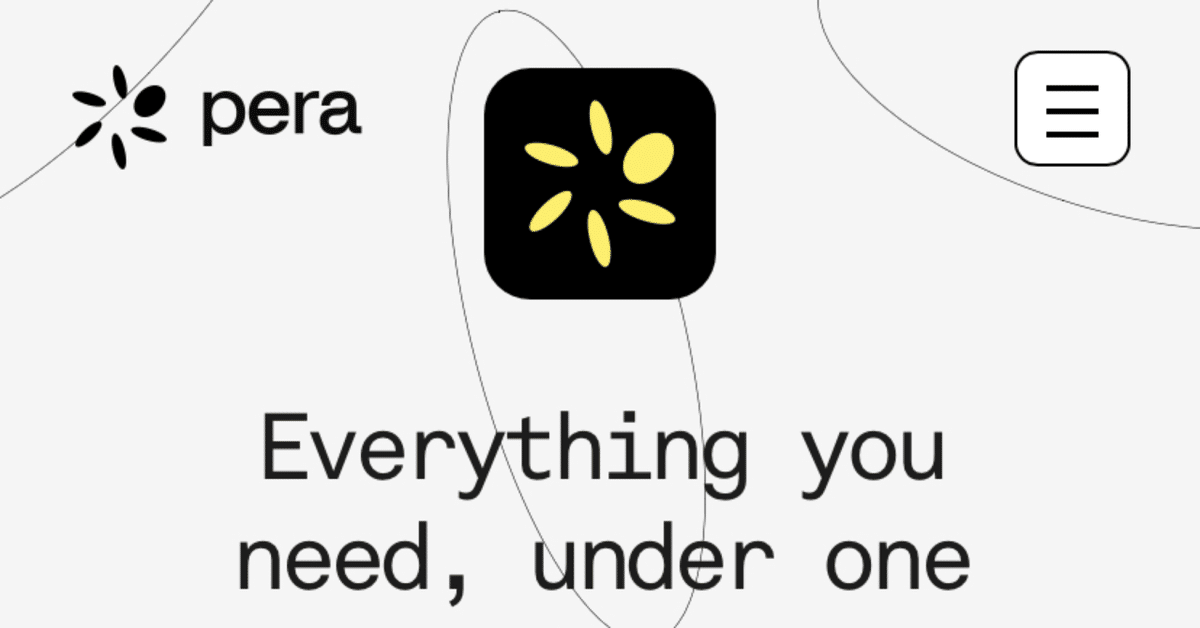
Pera Algo Wallet(アルゴランドモバイルウォレット)の使い方
取引所を使った仮想通貨の取引には慣れてきて、取引所で行わせているステーキングなどにもチャレンジして、いよいよみんなが口にしている分散型取引所であったりDefiであったり、NFT取引やPlay to Earnなどにも取り組んでみたい。
そんな時にみなさんが一番最初にしないといけないことは全て自己責任の一言で済まされてしまう世界に飛び込む心の準備、はもちろん必要なのですが、ウォレットの準備が一番最初にやることになります。
これが作れたらあの有名なNFTマーケットプレイスであるopenseaにチャレンジできるのね!と思ってる方は残念、それはイーサリアムチェーンです。必要なウォレットはMetaMaskであり、MetaMaskの解説記事はたくさんありますのでそちらをご参考にしてください。
このnoteではアルゴランドチェーンを使うための、アルゴランドユーザーによる、アルゴランドユーザーのためのウォレットの使い方です。
(という感じでチェーンが違えば他のチェーンのサービスには基本的にアクセスできない、という認識でいてもらえると有難いです。例えていうならアメリカのディズニーランドに入ろうと思ってるのに日本語と日本円を使おうとしてる感じ。ディズニーランドだったらもしかすると意志をくみ取って入れてくれるかもしれないですが、ブロックチェーンは機械処理なので問答無用で弾かれます。)
記事が長くなるので、
初心者の方⇒ウォレットの説明、ウォレットの作成方法、受け取りアドレスの確認方法と入金方法、ウォレットに資産を追加する、最後に
アカウント移行したい方⇒アカウントの移行
ウォレットを使うのを辞めたい方や送金をしたい方⇒取引所への送金方法
あたりを読めば知りたい情報にたどり着けるのではないかと思います。
ウォレットの説明
分かりやすいイメージで言えば取引所が銀行であり、ウォレットはみなさんお持ちのお財布です。
(デビットカードがあれば別ですが)普通はお店に入っても銀行の中のお金を使ってサービスの支払いはできませんよね。キャッシュレスの時代に現金で例えるのもあれですが、何かものを買ったりサービスを利用したりするためにはお財布の中に入った現金が必要になります。(ブロックチェーンのサービスとは必ずしも金銭を支払ってサービスを受けるというタイプのものばかりではなく、お金を貸して金利を貰うなどのサービスも含まれます。)
だからウォレットを持っているとブロックチェーン上にある様々なサービスを利用することができるようになります。
アルゴランドではウォレットの開発が色々行われておりますが、利用実績のある2つを頭に入れておけば一旦大丈夫です。
スマホの人は今回説明するPera Algo Wallet(結構私はPera Walletって言ってます。)です。(一度名前が変わっており、旧名がAlgorand Walletなので、サービスの中には旧名表示になってるものもありますが、Algorand Walletと言われたらこのPera Algo Walletのことを指します。)
パソコンの人はMyAlgoです。
ちなみにウォレットとか財布とかの表現をしていますが、皆さんが想像される革製の財布みたいなタイプとは違い、どちらかと言えばドラえもんの四次元ポケットに近いものです。四次元ポケットはドラえもんが身につけているものの他に、のび太が持っているスペアポケットからも同じ四次元空間にアクセスできます。
仮想通貨のウォレットもこの四次元空間によく似ていて、スペアポケット(パスフレーズやニーモニックキーなどと呼ばれるたくさんの英単語の羅列)があれば、それを持っている人であれば誰でも、どこからでも四次元空間(ブロックチェーン上の実際に資産がある場所)にアクセスすることが可能です。なのでこれらの英単語のフレーズは何があっても流出しないようにしてください。(と書けば不安になるかもですが、アルゴランドはランダムな英単語25個の組み合わせが使われており、セキュリティ性がかなり高いです。一応量子コンピューター耐性も持ってたはずです。)
なので、皆さんの仮想通貨も、皆さんのスマホやパソコンの中に入ってるわけではなくブロックチェーン上(上記では四次元空間と表記)に存在するため、スマホの機種変更とかする際は結構スムーズに移行が可能です。英単語フレーズ(スペアポケット)を使って復元するだけですから。
ウォレットの作成方法
ではさっそくウォレットを作成していきましょう。
・準備するもの
紙とペン(紙はなくさないものを。ペンは経年劣化で消えないものを。)
0.1ALGO以上(作る時には使いませんが、使う時には0.1ALGO以上入ってるウォレットでないと利用できないです。入金方法は次のステップで説明。)
スマホ向けのnoteなのでPera Algo Wallet(かつ、私の環境的にiOS環境)で説明しますが、アンドロイドも、パソコンのMy Algoもそこまでやること自体は変わらないと思います。
まずサイトにアクセスしてウォレットをインストールします。(偽ウォレットがストアにあることがあるので、こういうインストールものは必ず公式サイト経由することを意識しておくとサイトがハッキングされてない限りは自己防衛できます。偽ウォレット使うと中身全部盗まれるので新しいウォレットをインストールする際は細心の注意を払って。)
無事インストールが完了したらアプリを立ち上げましょう。

今回は初めて利用するのでアカウントの追加を選びます。(パスフレーズの方は復元・移行の時に選択するものです。)
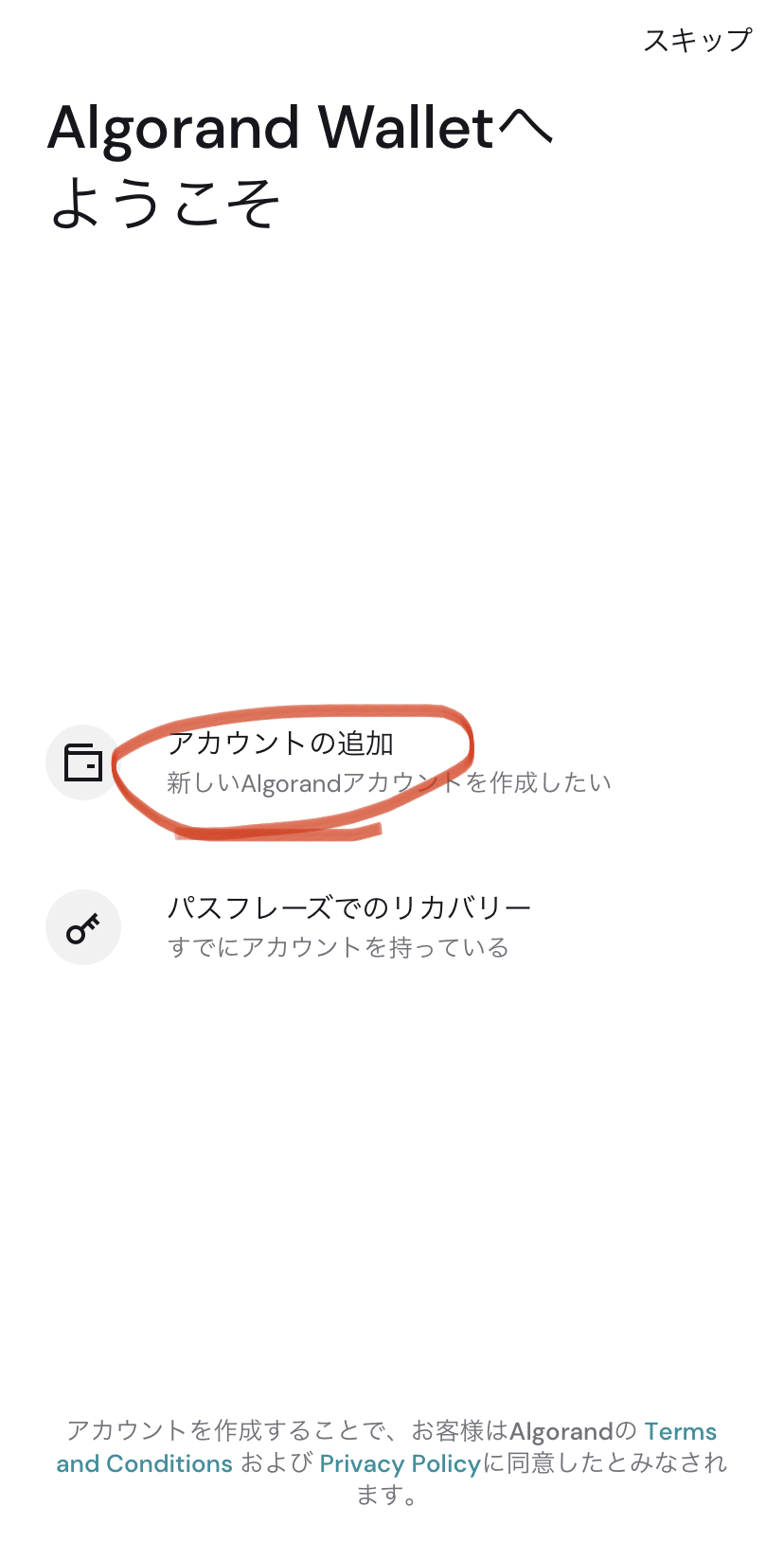
新しいアカウントの作成を選択。(下の機能は結構マニアックな機能なのでおそらく人生で使うことがない人の方が多いです。)

前の項でお話ししていました、絶対外部に漏らしてはいけない英単語をいまから表示するよ、紛失したらアカウントの復元もできなくなるよ(ウォレットにアクセスできる状態であれば確認する機能はありますが突然水没してしまった時なんか確認できないので、必ずここで記録するようにしておきましょう。)という画面。
分かりましたを選択。

紙とペンの準備もできてると思うので、始める準備ができましたを選択。(書き写すのに制限時間とかはないのでゆっくり読みやすい字で書くようにしてください。)
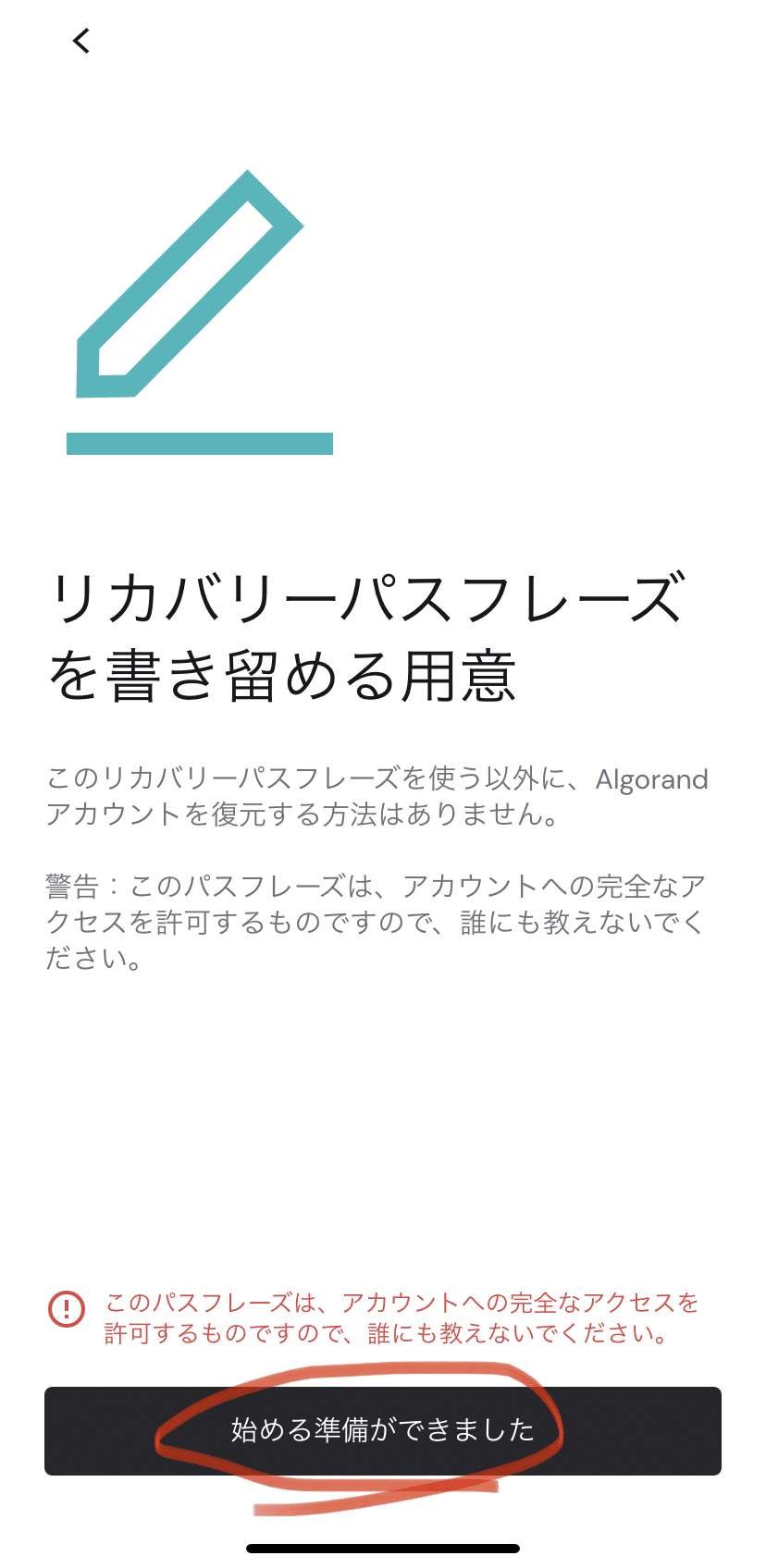
こんな感じで25個の英単語が出てきたと思うので番号と単語をメモしていきます。(次の画像で手書きの画像あります。)
この写真はスクリーンショット撮ったものですが、スクリーンショットは撮らないように。画像流出したら終わりますので。
ちなみにしれっと画像載せてますが、このフレーズを使えば誰でもこのアカウントに入り、中に入ってる資産(入れてませんが)を自由に好きな場所に送ることができるので、公開されてしまった以上このアカウントは2度と利用しません。

字は綺麗じゃないですがこんな感じ。この文字だと「v」と「r」、「a」と「u」あたりで入力の時に苦労しそうです。
余談で、13番の「angel」と書いたのが本当は「angle」で写し間違えており、復元の部分のnote書く時にちょっと苦労しました。
という間違いがないように念入りに確認しましょう。

次へを押すと正しく記入できたかの簡単なテストがあります。
手書きしたもの見ながらやれば間違えることはないですね。
問題がなければ次を選択。

無事正解でした。
次へ。

作られたウォレットのアドレスは本来50文字くらいあるものですが、それを全部表示すると長くなるので最初と最後だけ表示されています。
自由に「ウォレット1」とか「Play to Earn用」とか名前を付けることができますが、なるべく自分のアドレスに慣れておいた方が良いので変えない方が個人的には良いと思います。(Pera Algo Walletにはここで長い名前つけると困ったバグがあるので、変えるのであれば、なるべく画面の半分より短い名前にする方が良いです。修正されるとは思いますが…。)
アカウント作成完了を押して、アプリのセキュリティ設定に。
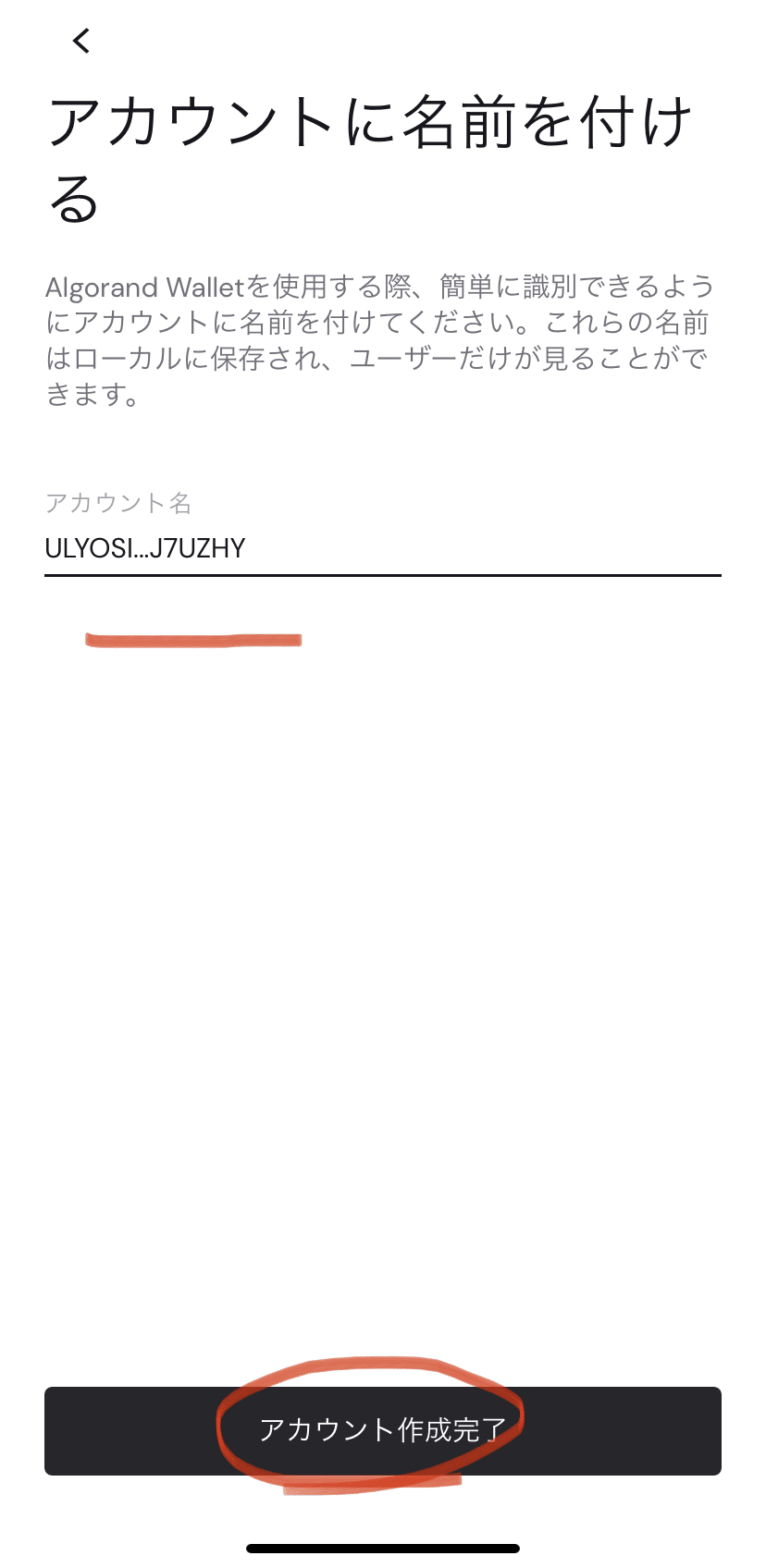
今だとスマホのロックが解除されてたらアプリ開けば誰でもウォレットの操作が可能なので、アプリ立ち上げ時に数字の入力をする設定をします。(この後に顔認証の設定もできます。顔認証使う人はここで数字の設定してください。)
パスコードを設定を選択。

自分が覚えやすい数字を入力。なるべくスマホのロックとは別の方が良いかもですが、まぁお好みで。

間違えて入力してないかの確認。

数字入力が面倒な人向けに顔認証で数字入力を省略できます。私は使ってます。
お好みで。

一応使う形で説明。
OK押すと顔チェック。
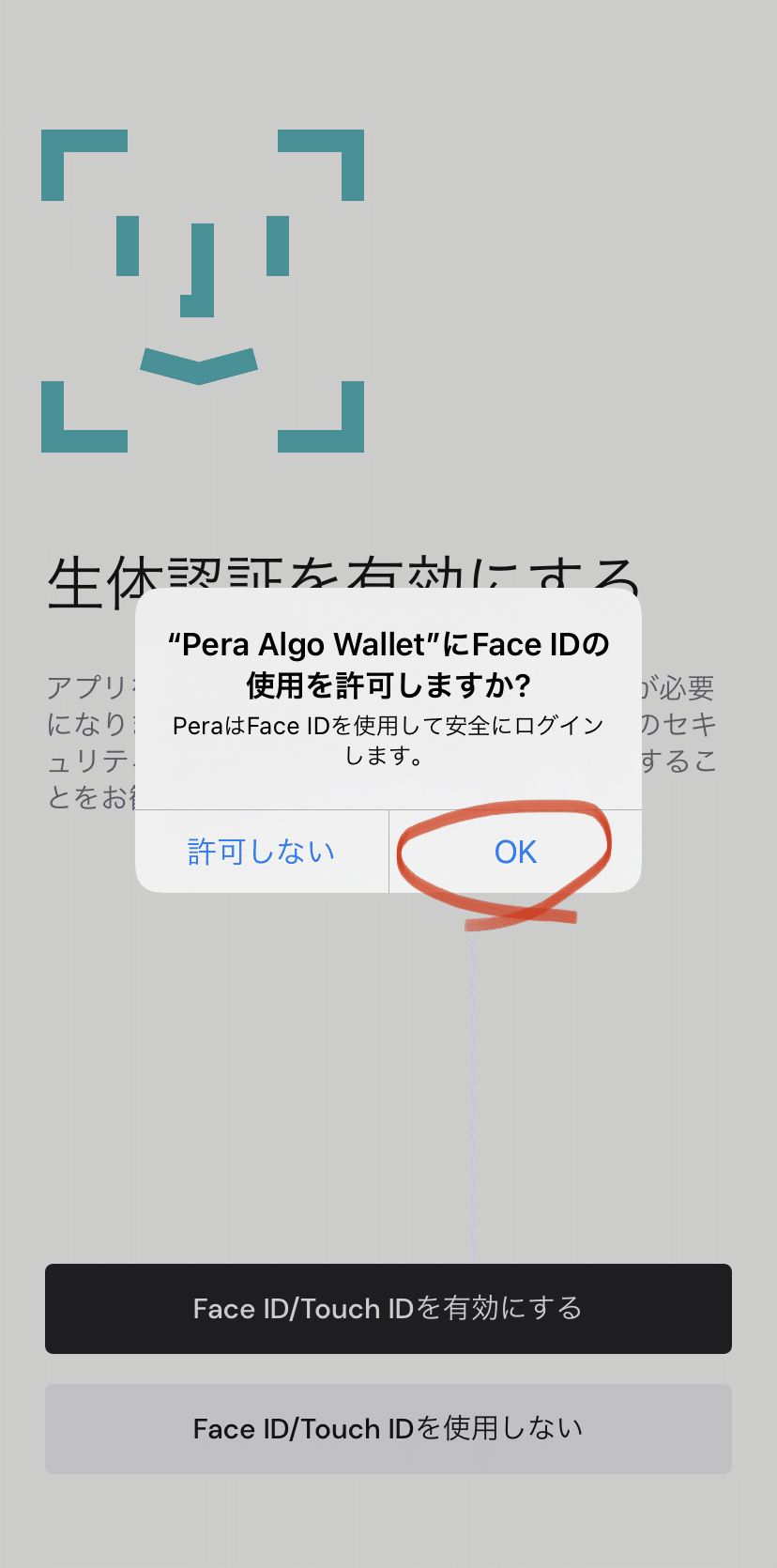
顔パスOKとのこと。
アカウントに移動。

受信した時に通知を受け取るかどうかの選択(iOSだけかな?)。
私は音なし振動なしで通知だけ届くような設定にしています。
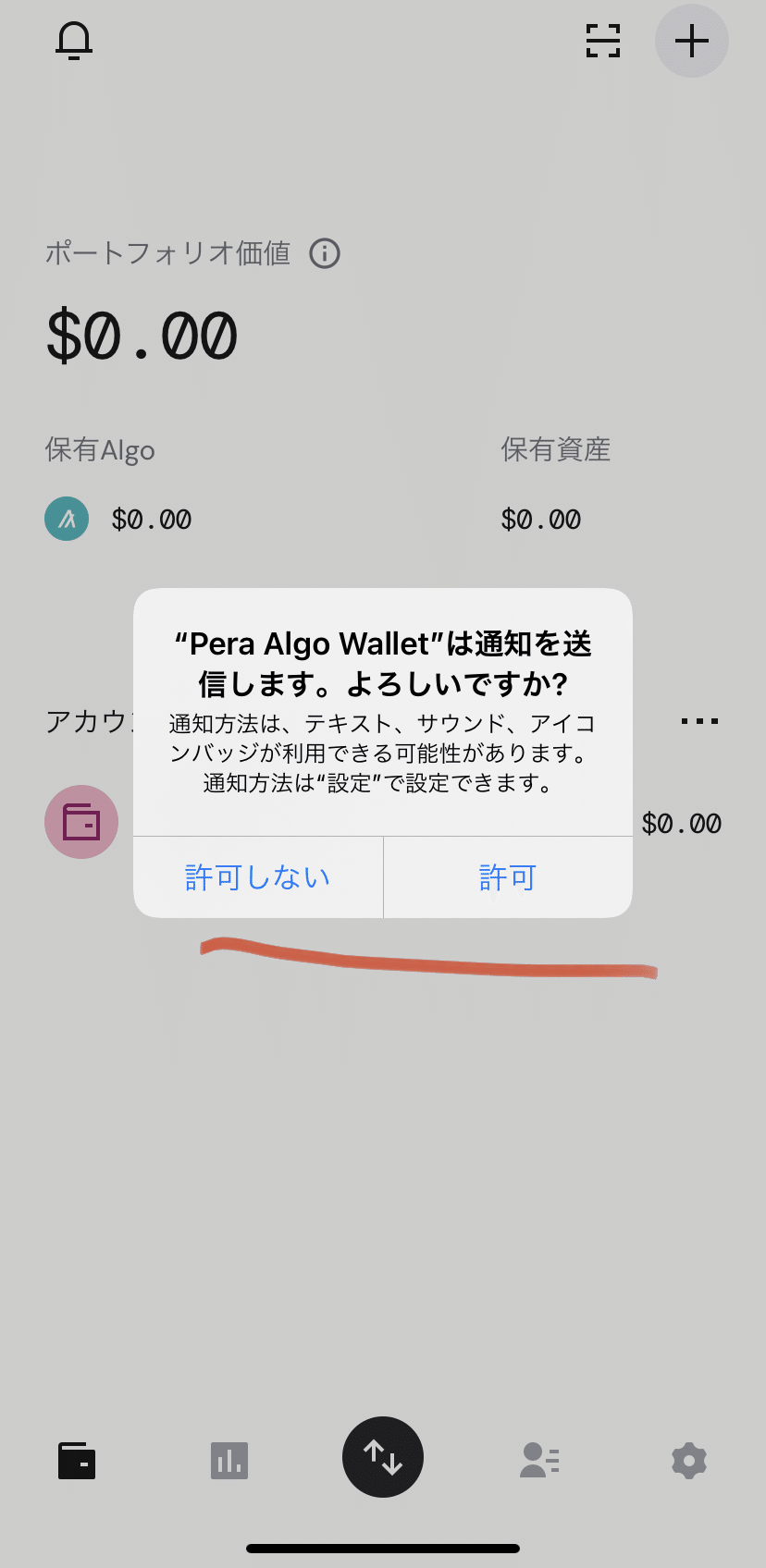
以上でアカウントの作成は完了です。
とは言ってもアカウント作っただけでは何もできないので次のステップで入金方法の説明をします。(アカウントを利用するためには0.1ALGO以上をウォレットの中に入れておく必要があります。現時点では海外取引所から送るしかないです。海外取引所使えない方はあきらめるか、信頼できる人から直接買うか。後者はあんまりおススメしないかも。)
受け取りアドレスの確認方法と入金方法
取引所によって操作が違うので、こんな感じでやるよーの見本の説明。
海外取引所であるバイナンスからウォレットに入金する、という設定でやります。
・必要なもの
バイナンスの場合10ALGO以上(それ以下の金額は送れないため)
なお、バイナンスの場合、送金手数料は0.01ALGO(上記に含むのできっちり10ALGOあればOK)でした。
まず受け取りアドレスがどこなんだっていうのを確認する必要がありますのでそちらを説明した後、バイナンスの画面に。
さっき作ったアカウントを選択。

右下のマークを選択。

海外取引所から受け取るので受け取るを選択。(知人に送ってもらう場合とか、今後エアドロップで受け取り先指定する場合もこのアドレスを使います。)

QRコードとともに文字の羅列がでてくるのでアドレスをコピーします。この意味不明な文字の羅列とは長いお付き合いになるので見慣れておくと良いです。

次はバイナンスの画面。
バイナンスのアプリを起動して右下のウォレットタブを押してから、両替を選択して、スクロールしてお持ちのALGOを選択。ALGOがない場合は入手してください。(買い方まで説明すると長くなるので割愛します。)

出金を押します。(英語標記のサイトだとだいたいwithdrawの項目ですね。)

仮想通貨ネットワーク経由で送信。(下の方は使ったことないです。)
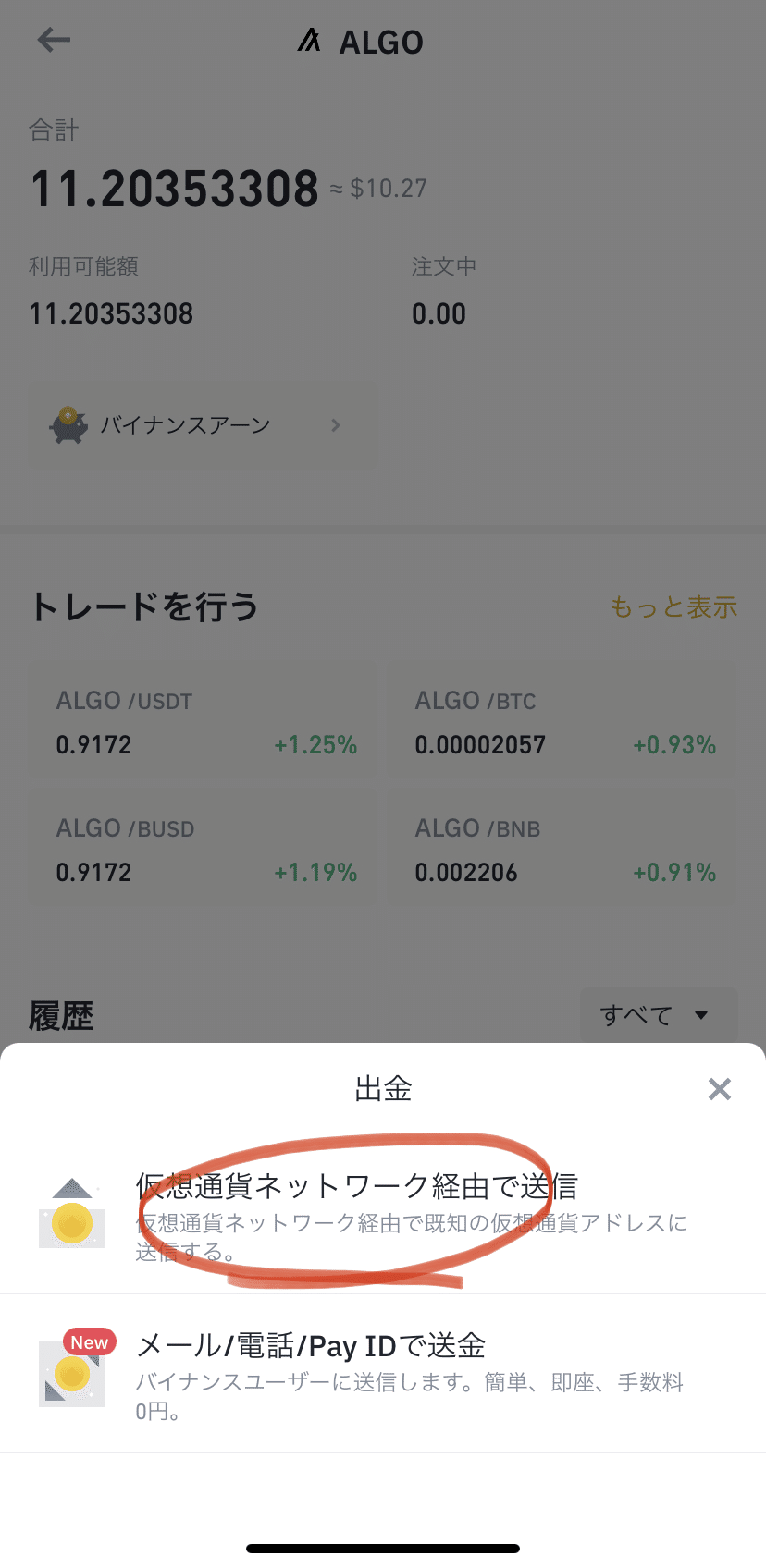
アドレスのところに先ほどコピーしたアドレスを貼りつけ。
多分他の取引所もアドレスを入力したら自動でなると思いますが、必ずネットワークがAlgorandであることを確認してください。(ここが別のものになっていると所謂セルフゴックスと呼ばれる資金の消滅が起こります。)
今回は最低出金額である10ALGOで出金。
ネットワーク手数料は0.01ALGOですね。

入力内容が合ってるかどうかの確認。
大丈夫であれば確認を押して次へ。

認証ですね。取引所登録の際に色々セキュリティ関係設定してると思いますので指示に従ってください。(この場合は電話番号にショートメール送信とgoogleの二段階認証アプリを使った認証。)

認証をパスしたら手続き完了です。
この画面が出たらバイナンスのアプリの方は閉じて大丈夫です。
だいたい5分程度でウォレットに着金するかと思います。
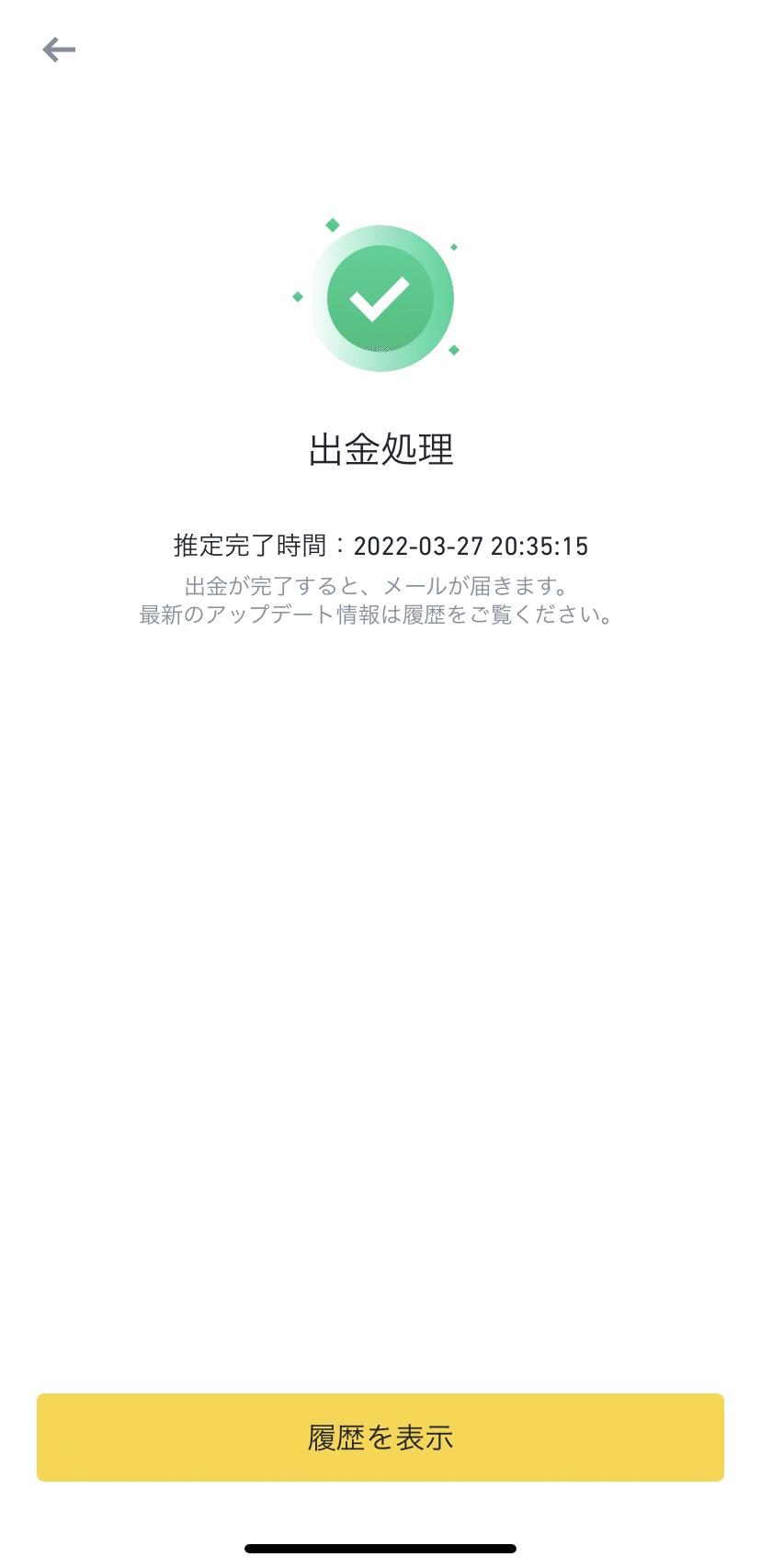
表示がドル表示なの一瞬めっちゃ減ってる…!と思いますがちゃんと手数料が引かれた9.99ALGOが届いています。

これで色々できるようになりました。
試しによくやる資産の追加だけ確認しておきましょう。
ウォレットに資産を追加する
アルゴランドチェーンではトークン送り付け詐欺を防止するためか技術的なものなのかは分からないですが、受け取り体制が整っていない仮想通貨やNFTを受け取ることができません。(送金する時も相手がこの体制ができてないとエラーがでて送金処理まで進みません。)
この受け取り体制を整える=資産を追加する、という処理になります。
なお、資産を追加するには1件あたり0.001ALGOの手数料が必要です。(反対に消す時も0.001ALGOが必要です。)この仕様だけちょっと不便。
Kitten Coin(KTNC)という資産を追加して1KTNCのエアドロップを貰うところまでやってみましょう。
ウォレットを開いて新規資産の追加を選びます。

どの資産を追加しようかなというのはチャートを見て決めることが多いと思うので、そのブラウザ画面を参考にしながら。(KTCNのチャートはこちら)
なお、資産の追加は「Kitten Coin」という文字か「361671874」という資産番号と呼ばれる数字を使いますが、なるべく資産番号の方を使用する癖をつけておいてください。(詐欺防止のため。)
資産番号はコピーできますのでその手順を。赤丸部分のAっぽい形のアイコンを選択。

Algo Explorerというブロックチェーン上の動きを確認するツールのページが開きますが、下の方にIDを書かれてる部分があり、それが資産番号なので選択してコピーします。

ウォレットに戻って新規資産の追加ボタンを押した後の画面。
検索窓があり、そちらに先ほどコピーした資産番号を張り付け。
左側に名前、右側に資産番号が出てきますので必ず右側の番号が同じものを選択してください。
下の資産番号「439003145」の方はこの間違いを狙った詐欺通貨になります。(こういうのが普通にありますので名前ではなく資産番号をチェック。)

0.001ALGOかかって資産を追加してもいいかの確認。
承認します。

少し待てば無事に資産が追加されました。(1分くらい待っても追加されなければウォレットを一度タスクキルして再起動すると良いです。)

エアドロップの貰い方は「ガス代支援サービスの使い方」のnoteでAlgodropsの欄で話に挙げています。(Kitten Coinへは、Algodropsのサイトにアクセス⇒Rewards⇒Public airdropsの欄にKittenCoinがいるはずです。サイトの使い方は上記noteを参考に。)
アカウントの移行
スマホの寿命はそこまで長くないと思いますので、寿命が来て買い換えることもあれば、不慮の事故で破損してしまう場合もあります。
別に必要になったら覗く程度の内容なので、ウォレット作ったばかりの人が見る内容ではないですから興味ない方は飛ばしてくださって構いません。
さて、アカウント移行時には特別な操作をする必要はありません。ウォレット作成する時に25個の英単語をメモされてますよね。あれさえあれば大丈夫です。
実は私もこのnote作成する時に普段使ってるアカウントの入ったアプリをアンインストールしてやっていますが、25個の英単語が手元にあるのでさくっと消去しました。(一応安くはない金額が入っているのでキーワードが機能するかMy Algoの方で復元を試してはいます。そう、Pera Algo Walletで作ったウォレットも、逆にMy Algoで作ったウォレットもどっちの環境でも使うことができるのです。)
では、英単語のメモを片手に新しいスマホという設定で流れを見ていきましょう。
アプリをインストールするまでは同じです。
最初の画面でパスフレーズでのリカバリーを選択します。
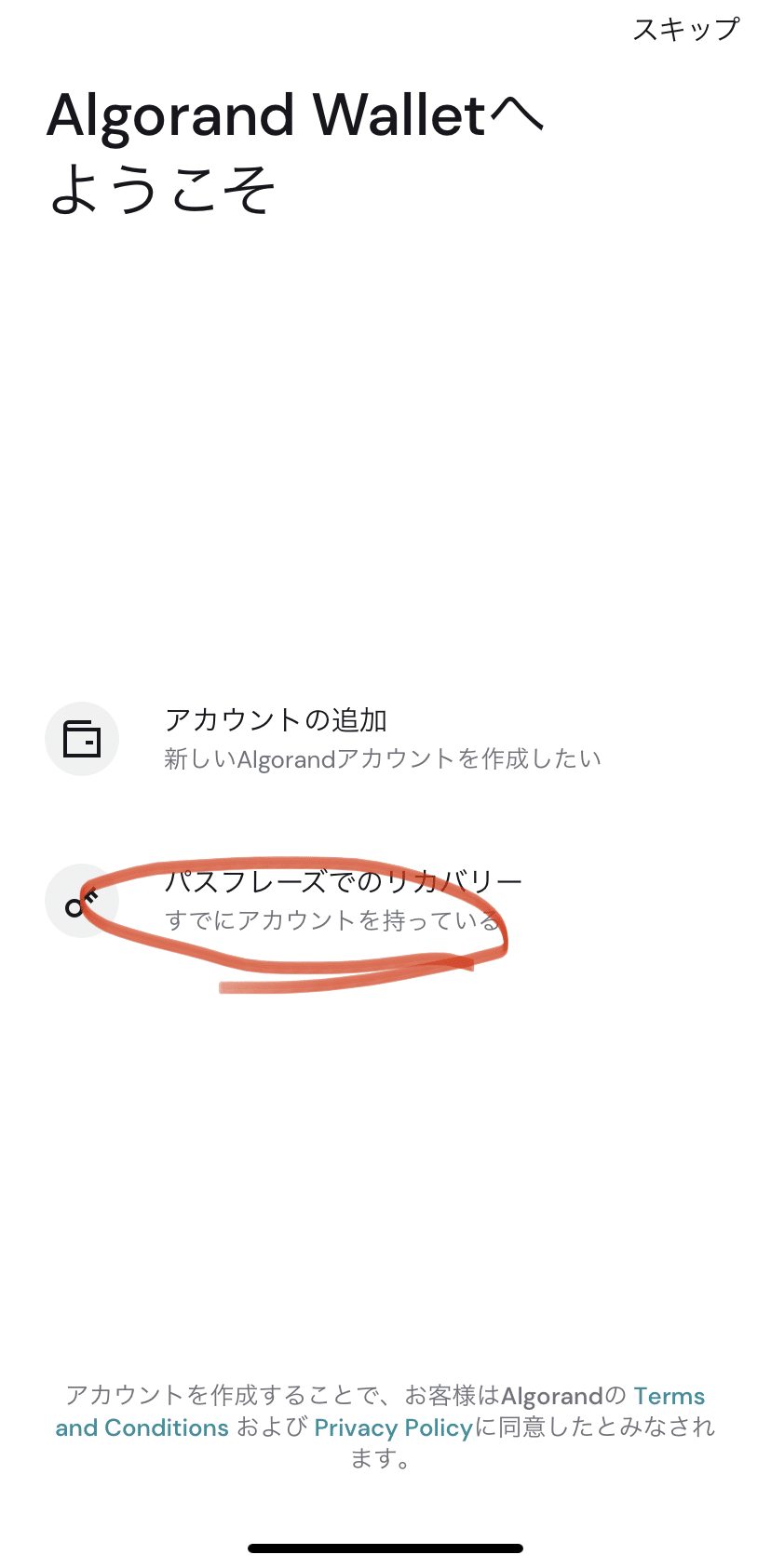
account-type-selection-passphraseを選択。まぁつまり手動で入力しますよということです。

メモしてある紙は手元にありますかの確認。
入力時間制限があるわけではないので、Algorandアカウントの復元を恐れずに選択。
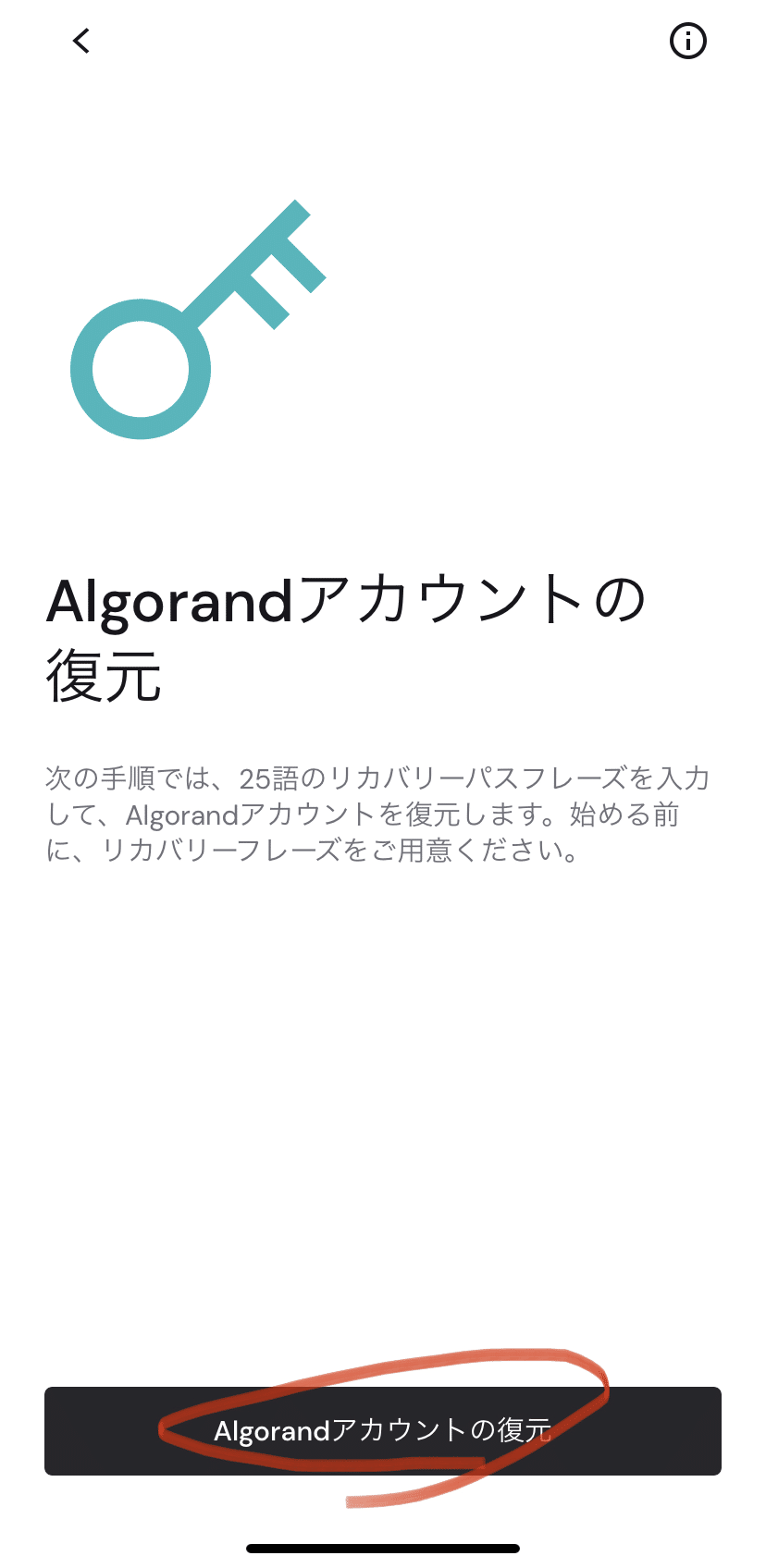
手動で入力していきます。(これ大変!)
一応、Pera Algo Walletの方ではキーボードの上に入力補助が出るのでそれを選ぶ方が打ち間違いが少なくなります。13のところのようにこのキーワード用に準備されていない英単語を入力すると赤文字表示もしてくれます。
これらの入力補助がMy Algoの方ではないため、入力間違いをすると沼にはまります。
だいたいこの時に自分の字の汚さを恨みます。
25まで入力したら勝手に復元ボタンが押されて次の画面に行きます。

これはアカウント新規作成の時と同じ。アドレスが変わるわけではなく、自分のウォレット内の見た目の表示が変わるだけなのでお好きに。(私は変えない派です。)
OKだったらアカウント作成完了。

アカウント作成完了したらPINコードの設定やら顔認証やらのセキュリティ系の質問が続き、それらをやれば無事元通りウォレットが復元されました。

取引所への送金方法
ウォレット作る場合は戻す時どうなの?っていうところまで知っておきたいもんですよね。
中の資産を全て取引所に戻す場合、0.1ALGO(ウォレットに残しておかないといけない最少量)+資産追加した分×0.001ALGO+送料0.002ALGOがかかります。0.15~0.3ALGOくらいかかる認識で。(中の資産を全部清算せず、一部のALGOを送る場合は0.002ALGOのみです。)
作成の時はバイナンスから送ったので、バイナンスで受け取る流れで説明していきます。
バイナンスのアプリを開いて、ウォレットのタブを選択して、両替の画面から検索ボックスでalgoを入力してALGOを選択。
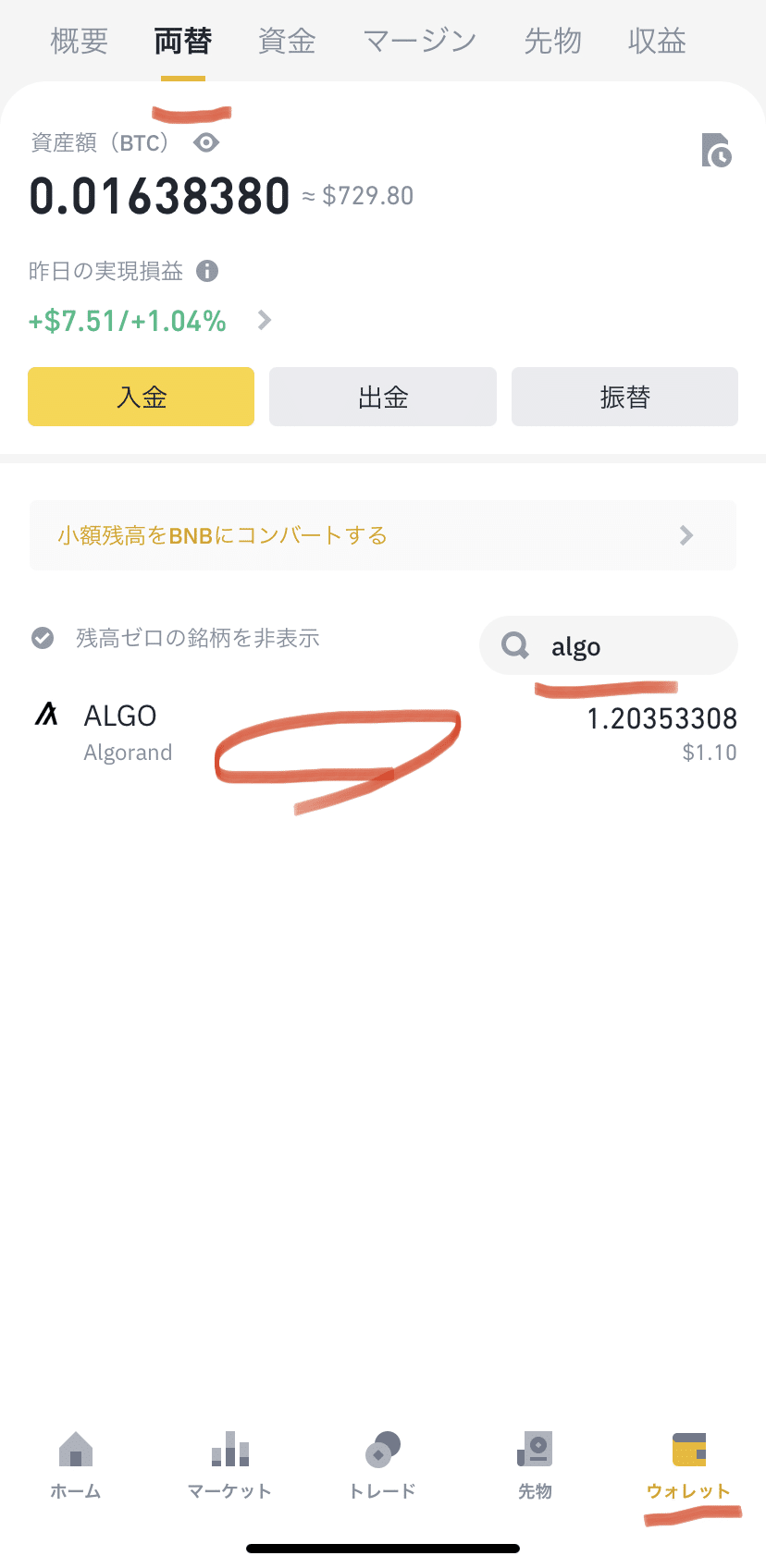
バイナンスに送る、つまり入金を選択。
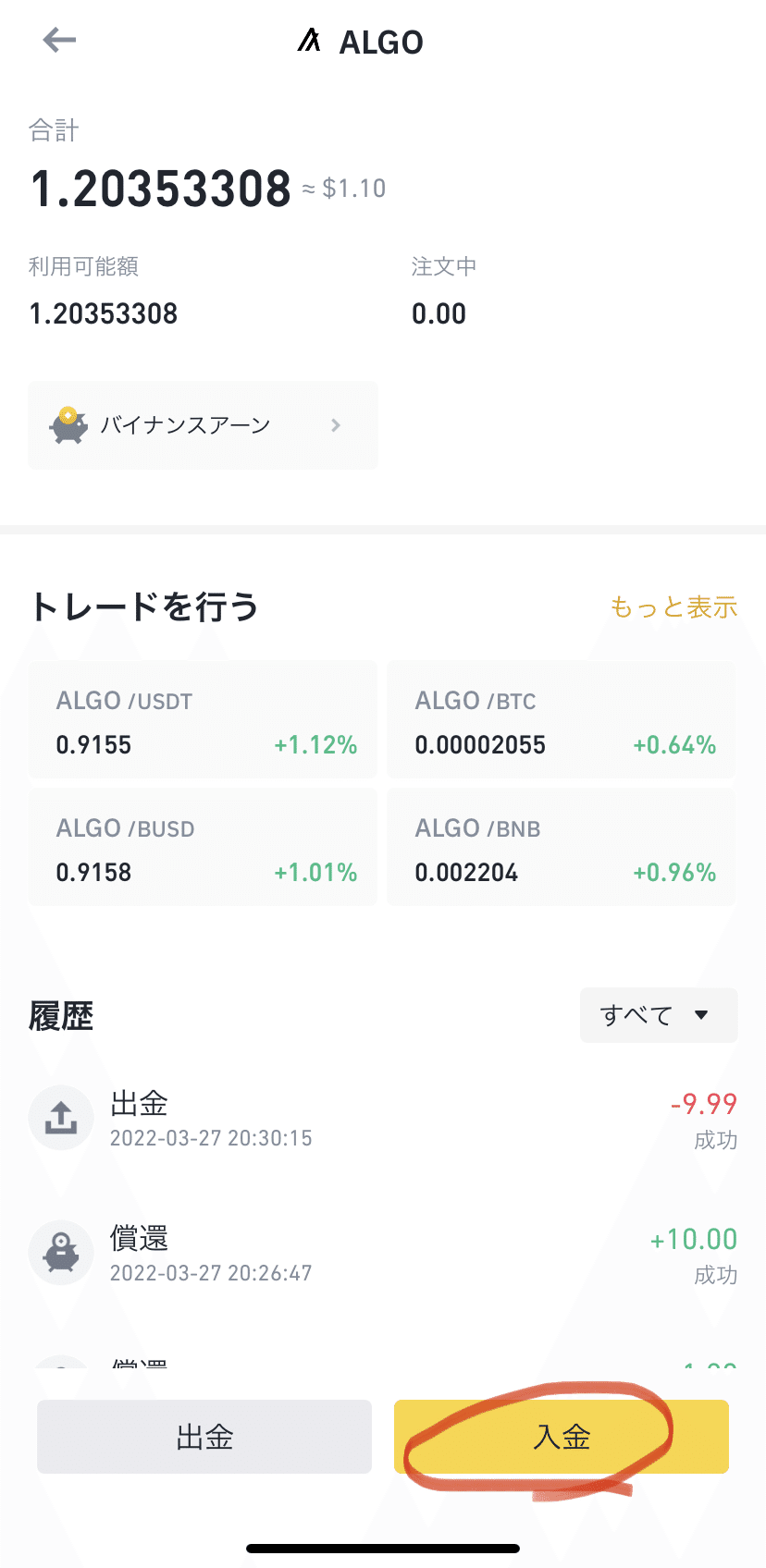
ネットワークの確認がでますが、かならずAlgorandのネットワークを使ってることを確認。

入金するためのアドレスが表示されますのでそちらをコピーします。
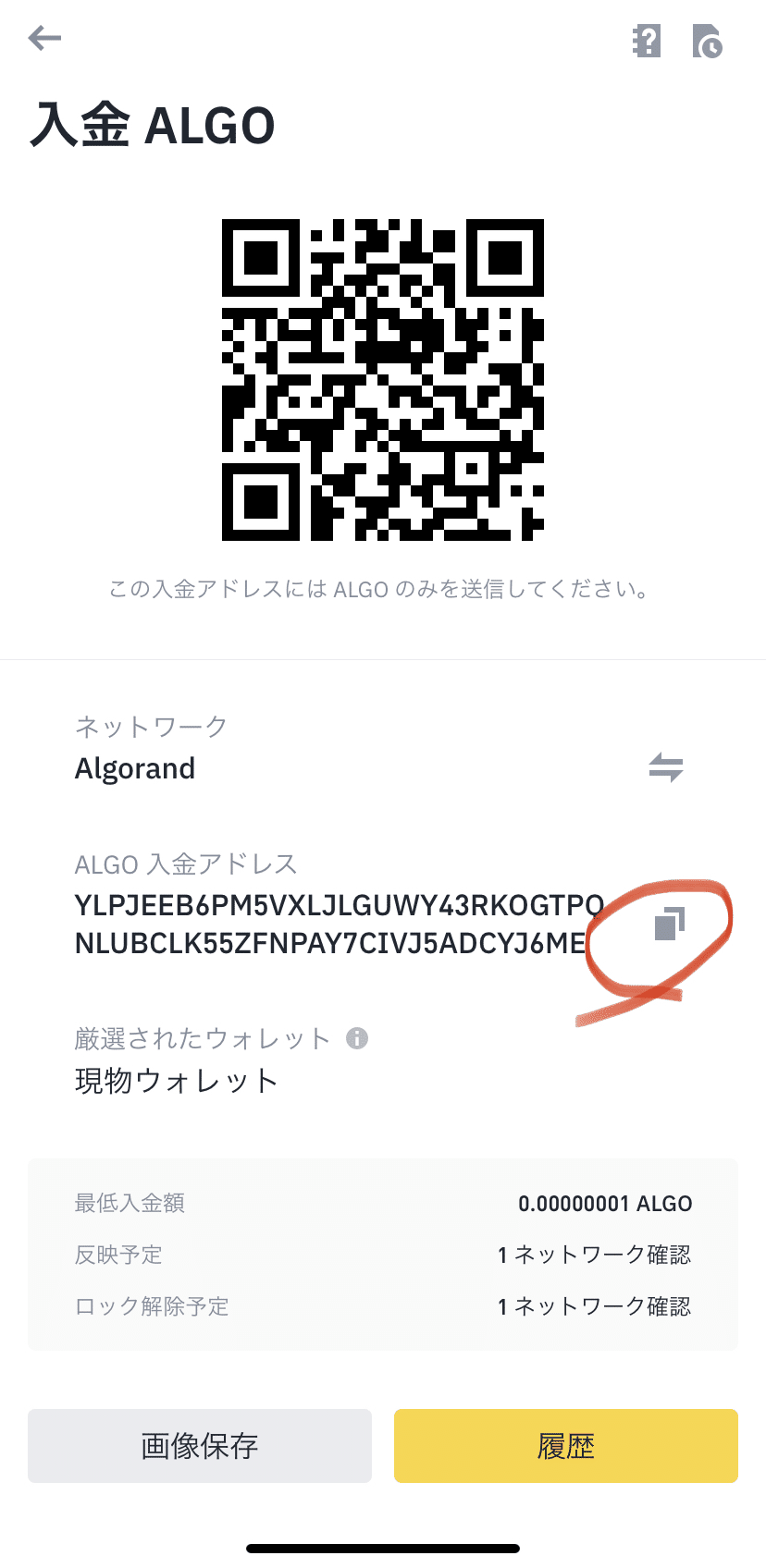
今度はウォレットを開いて送金作業。

ALGOを送金するのでAlgoを選択。

右下のボタンを押して。
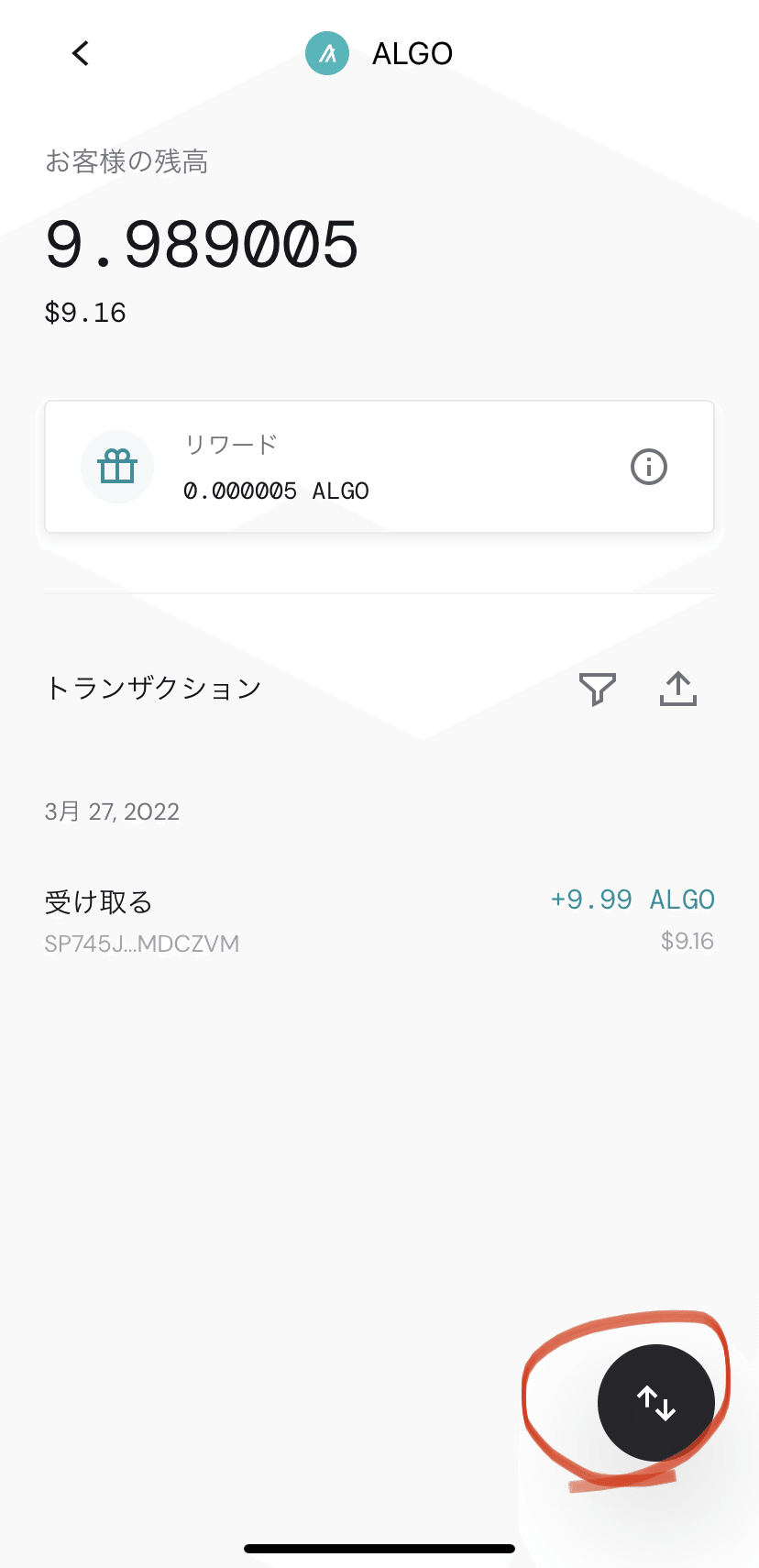
送信を選択。

初回のみ送金テストした方がいいですよという画面が出るので分かりましたを選んだ後、送金金額を入力する画面になります。
下の画像は最大を押してから次を押した時に出るエラー画面。
このウォレットには「ALGO」と「KTCN」という2つの資産が追加されてる状態なので資産項目数×0.1Algoをウォレットの中に残しておかないといけないよという警告です。(「ALGO」は消せないので0.1ALGOは取り出せません。)
資産を消すのは0.001ALGOなので、それを考えるとALGO以外の全ての資産を消してから送金した方が限界まで引き出せますので資産を消していく作業に入ります。(それくらいなくなっても構わないよという方や、普通にALGOをウォレットに残して一部を送金する方は必要分入力して次を押せば問題なく送金までいけます。)

消したい資産の枚数が0以外だと消去できないので今回は消したいKitten Coinの枚数が0枚であることを確認してから「・・・」マークを選択。

資産の管理を選ぶ。(何故かアカウントの削除と近い位置にあるので押し間違いに注意。)

「ALGO」以外の資産一覧が表示されるのでKittenCoinの欄の削除を選択。

資産削除には0.001ALGOかかりますよ、また取引したい場合は再度0.001ALGO払って追加する必要あるけど大丈夫?の確認。
問題ないので削除。

すこし待てば一覧から消去されます。
画面は変わって先ほどの送金処理のところから。
前回は0.2ALGO残す必要があるという警告から、0.108ALGOを残す形で次に進めるようになりました。(0.1ALGOぴったりでもエラーがでる。多分0.103ALGOくらいは残す金額にしないといけないっぽい。)

バイナンスの方でコピーしていたアドレスを選択。
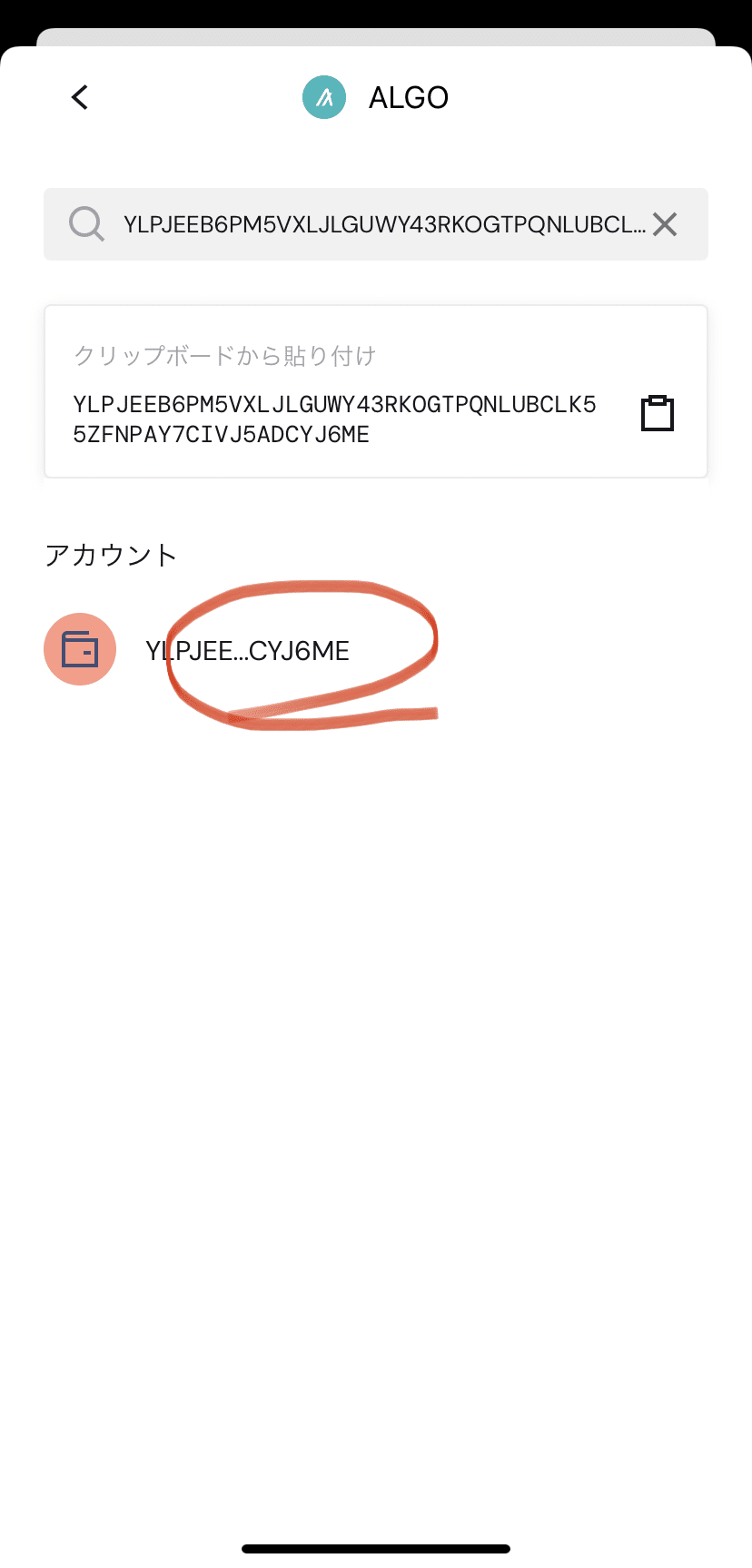
料金0.001ALGOと書いてますが送金は0.002ALGOかかります。
大丈夫なので送信。
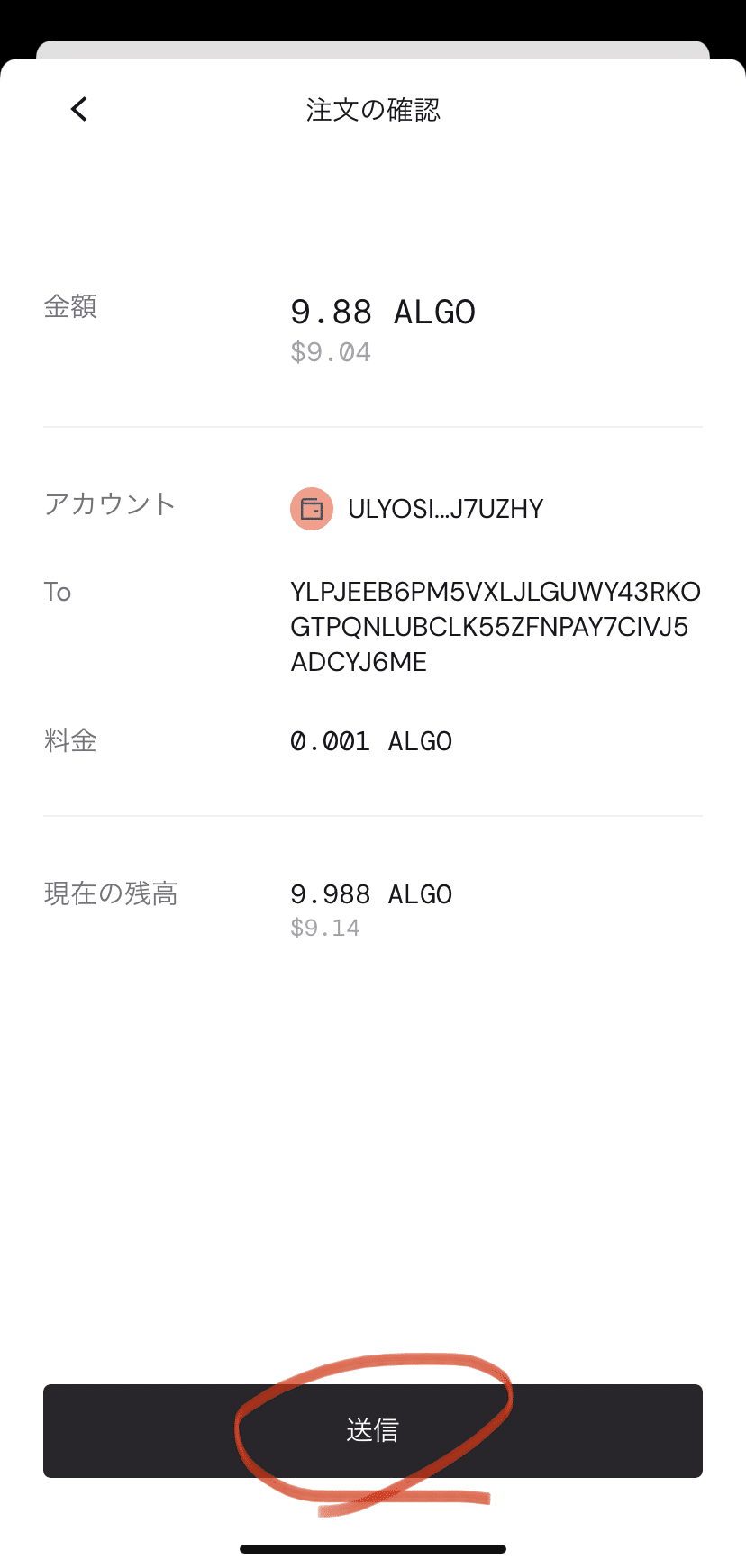
無事送金されました。
取引所からウォレットに送った時と同じで長くても5分程度あれば着金するのではないかと思います。

これで無事に0.108ALGOは残す形になりましたが残りの全額をバイナンスに送金することができました。
このあたりのちょっとした金額はガス代支援サービスとか使っていると多少は賄えるのではないかと思います。
最後に
ウォレットが作成できると色々道が広がりますので世界がぐっと広がります。
アルゴランドに関するnote記事が増えてきたのでポータル的なnoteをまた作成しますが、最初は分散型取引所の利用や、ステーキング、レンディングなど色々できるところ興味のあるところからチャレンジされてみてください。
アルゴランドジャパンのDiscordに来ていただければ、分からないことは私含めて有志の方が説明してくださると思いますよ。(とはいえ、私含めてネット上のやり取りでは信用し過ぎるのは注意です。もしかしたら、へへへ鴨がネギ背負ってやってきたぜ、と思ってるかもしれないので、情報を聞いても自分でちゃんと調べることを癖づけていかれると良いですよ。)
この記事が気に入ったらサポートをしてみませんか?
